
Telegram下载的文件通常存储在不同设备的默认文件夹中。安卓设备保存在“Telegram”文件夹中(如Telegram Images、Telegram Video等);iPhone文件可通过“文件”应用查看;Windows和Mac电脑则默认保存在“下载”文件夹中,用户也可自行更改保存路径。
电报文件默认保存位置介绍
Telegram(电报)会根据设备类型和操作系统将下载的文件存储在特定的文件夹中。不同类型的文件(如图片、视频、音频、文档等)会被保存到不同的路径。下面根据不同文件类型和设备系统对其存储位置进行分类说明。
文件类型不同保存位置不同
Telegram会根据文件类型将其下载的内容分别存储在不同的文件夹中:
- 图片和视频:
- 图片和视频文件通常会存储在设备的“图片”或“视频”文件夹中。
- 例如,文件管理器中可能会显示“Telegram Images”或“Telegram Videos”等子文件夹。
- 音频文件:
- 音频文件和语音消息通常会存储在设备的“音乐”或“音频”文件夹中。
- 某些设备可能会创建专门的“Telegram Audio”文件夹以便分类存储。
- 文档和其他文件:
- 各类文档文件、PDF文件等通常会保存到“文档”文件夹或系统默认的下载文件夹中。
- 这些文件可能会根据设备的默认设置进行存储。
默认路径如何查看
Telegram在不同的设备和系统上会有不同的文件保存路径,用户可以通过以下方式查看默认的文件存储位置。
安卓设备
- 查看默认路径:
- 在安卓设备上,Telegram的文件通常保存在“文件管理器”中的“Telegram”文件夹中。
- 不同类型的文件会分别存储在“Telegram Images”、“Telegram Videos”、“Telegram Documents”等子文件夹内。
- 使用文件管理器查找:
- 安卓用户可以通过手机的文件管理器,进入“Telegram”文件夹,查看所有下载的文件。
- 如果文件位置被更改,用户也可以在文件管理器中使用搜索功能定位文件。
iPhone设备
- iOS文件管理机制:
- 在iPhone上,Telegram的下载文件通常存储在应用内部存储空间,文件不会直接暴露在系统文件管理器中。
- 用户可以通过“文件”应用或通过Telegram内部的“共享文件”功能访问下载的内容。
- 通过文件应用查看:
- iPhone用户可以打开“文件”应用,搜索“Telegram”相关的文件和文档。
- 下载的文件可以在“文件”应用中的“Telegram”或“最近”目录中找到。
电脑端(Windows和Mac)
- Windows系统默认路径:
- 在Windows系统中,Telegram的文件一般保存在“下载”文件夹中。
- 如果用户更改了文件保存路径,可以通过Telegram设置菜单找到当前的文件下载位置。
- Mac系统默认路径:
- Mac系统中,Telegram下载的文件也会存储在“下载”文件夹中。
- 用户可以通过Finder查找“Telegram”下载的文件,并根据类型分类查看。
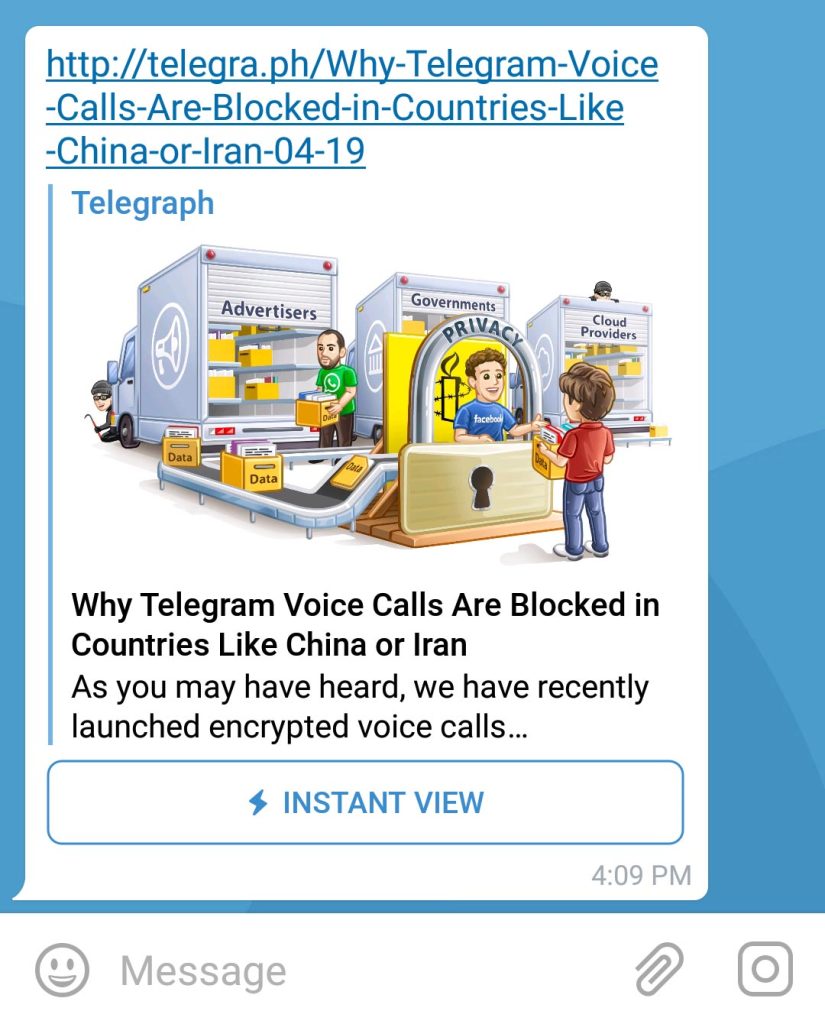
安卓设备上的电报文件保存位置
在安卓设备上,Telegram(电报)会将下载的文件存储在系统的默认文件夹中。通过了解这些保存路径,并学会如何更改保存位置,用户可以更加有效地管理Telegram的下载文件。
安卓系统中的默认文件夹路径
Telegram会根据文件类型将下载的文件存储在不同的文件夹中:
- 图片和视频文件:
- 图片和视频文件分别存储在“Telegram Images”和“Telegram Video”文件夹中。
- 这些文件夹可以通过设备的文件管理器找到,通常位于内部存储或SD卡中。
- 音频文件:
- 所有的音频文件和语音消息会存放在“Telegram Audio”文件夹中。
- 此文件夹也位于设备的内部存储或SD卡中。
- 文档和其他文件:
- 文档、PDF等其他文件会存储在“Telegram Documents”文件夹中。
- 用户可以在文件管理器中访问这些文档文件。
如何在安卓设备中更改保存位置
Telegram允许用户根据需求更改下载文件的保存位置,特别是当设备有SD卡时,可以将文件保存到SD卡中以节省内部存储空间。
- 打开Telegram应用:在安卓设备上启动Telegram应用,进入主界面。
- 进入设置菜单:点击左上角的“三条横线”图标,选择“设置”进入设置界面。
- 选择数据和存储选项:在设置菜单中,找到并点击“数据和存储”选项。
- 更改存储路径:
- 在“数据和存储”中,向下滚动找到“存储路径”选项。
- 点击进入后,用户可以选择将文件保存到设备内部存储或SD卡(如果有SD卡)。
- 确认更改:选择好新的保存路径后,点击确认,Telegram的所有下载文件将自动保存到指定的新路径。
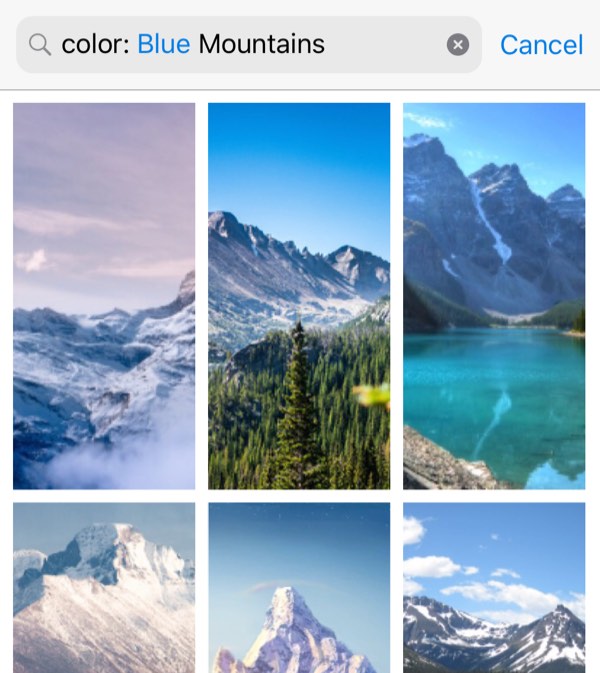
iPhone设备上的电报文件保存位置
在iPhone设备上,Telegram(电报)的文件保存方式与安卓系统有所不同。由于iOS系统的文件管理机制较为封闭,Telegram的下载文件通常不会像安卓设备那样直接暴露在文件系统中,而是保存在应用内部或通过“文件”应用进行管理。
iOS系统的文件管理特点
- 应用沙盒化管理:iOS系统采用沙盒机制,这意味着每个应用都有自己的独立存储空间,其他应用无法直接访问。Telegram下载的文件通常会保存在应用内部,用户需要通过特定的方式查看和管理这些文件。
- 通过“文件”应用进行管理:iPhone设备的“文件”应用允许用户在应用间共享和查看文件。Telegram可以通过此应用导出或查看已下载的文件,但文件并不会默认存储到设备的公共文件夹中。
- 本地存储和iCloud同步:部分下载的文件可以通过Telegram保存到iPhone的本地存储中,或者同步到iCloud中,便于跨设备访问和管理文件。
如何在iPhone上找到电报下载的文件
- 通过Telegram内部查看文件:
- 打开Telegram应用,进入相应的聊天对话框。
- 点击右上角的“更多选项”(三个点的图标),选择“共享媒体”。
- 在“共享媒体”中,可以查看该对话中分享的所有文件,包括图片、视频、音频和文档。
- 使用“文件”应用查找文件:
- 打开iPhone上的“文件”应用,点击底部的“浏览”选项。
- 在“文件”应用中,进入“我的iPhone”或“iCloud Drive”,搜索“Telegram”文件夹或相关文件。
- 如果Telegram允许,下载的文件将会出现在“文件”应用中的Telegram文件夹中,用户可以在这里管理、查看或导出这些文件。
- 通过Telegram保存文件到本地:
- 在Telegram中打开想要保存的文件(如图片或文档)。
- 点击文件右上角的“分享”按钮,选择“保存到文件”。
- 选择保存路径(可以选择本地或iCloud Drive),确认保存后,文件将存储到iPhone的“文件”应用中,便于随时访问。
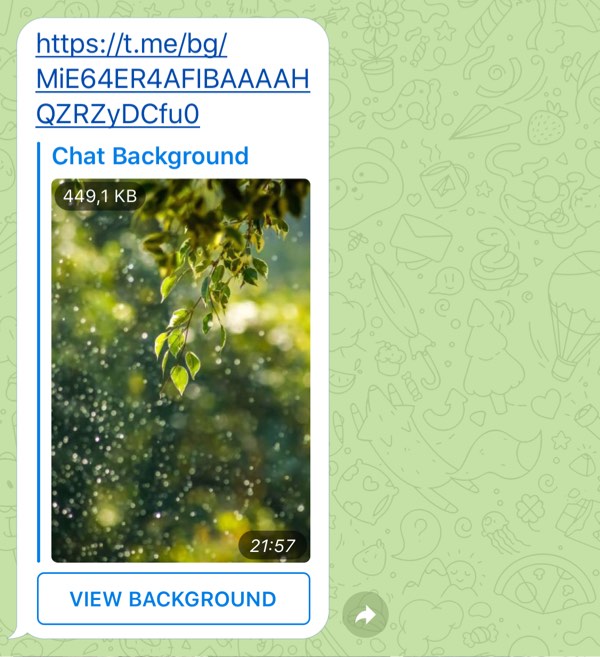
Windows电脑上的电报文件保存位置
在Windows电脑上,Telegram(电报)客户端允许用户下载各种类型的文件,包括图片、视频、音频和文档。这些文件默认存储在系统的“下载”文件夹中,用户也可以根据需求更改文件的保存路径。
Windows系统中电报的默认下载路径
在Windows系统上,Telegram会将下载的文件存储在系统的默认“下载”文件夹中,路径通常为:
- C:\Users[你的用户名]\Downloads
所有通过Telegram下载的文件都会自动保存在此路径下的“下载”文件夹中。用户可以根据文件类型在这个文件夹内查找图片、视频、文档等文件。
如何更改Windows上的下载文件夹
如果用户希望将Telegram下载的文件保存到其他位置,比如某个特定的文件夹或外部硬盘,可以按照以下步骤进行更改:
- 打开Telegram客户端:在Windows电脑上启动Telegram应用。
- 进入“设置”菜单:
- 点击左上角的“三条横线”图标,进入Telegram的主菜单。
- 选择“设置”选项,打开设置界面。
- 进入“高级”设置:
- 在设置界面,向下滚动,找到并点击“高级”选项。
- 更改下载路径:
- 在“高级”设置中,找到“下载路径”选项。
- 点击“下载路径”旁边的“更改”按钮,选择你希望保存文件的文件夹。
- 确认选择后,Telegram将把未来下载的文件保存到这个新的文件夹中。
- 保存更改并退出:完成路径更改后,关闭设置界面,Telegram的所有新下载文件将会自动保存到你指定的文件夹中。
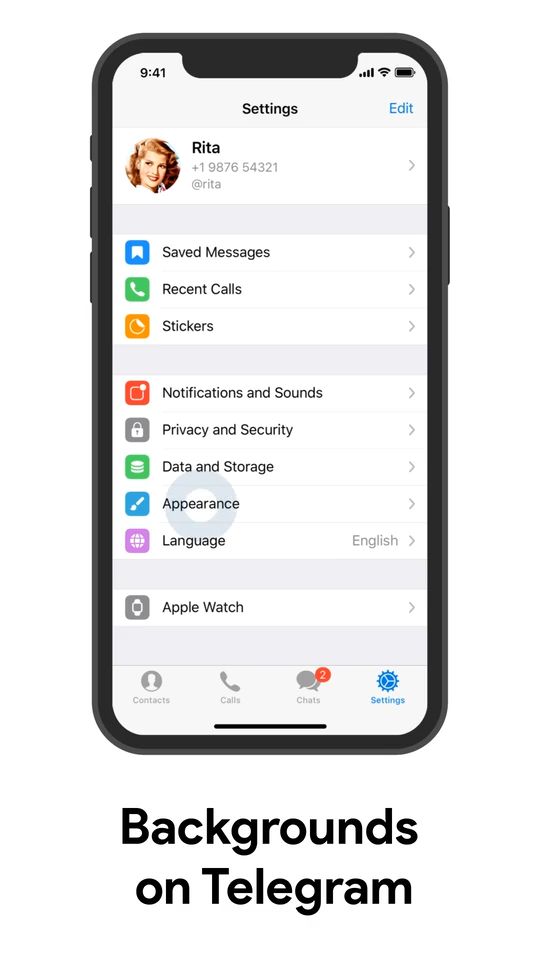
Mac电脑上的电报文件保存位置
在Mac电脑上,Telegram(电报)客户端会自动将下载的文件存储在系统的默认文件夹中。了解文件的默认保存路径,并学会如何更改和管理这些文件的位置,能帮助用户有效地组织和查找下载的内容。
Mac系统中的电报文件夹路径
在Mac系统上,Telegram会默认将下载的文件存储在“下载”文件夹中。具体路径为用户的“下载”文件夹。所有通过Telegram下载的文件会存放在该文件夹内,并且不会根据文件类型进行分类。因此,图片、视频、音频和文档等文件都会存放在同一位置,用户需要手动进行分类管理。
如何在Mac上管理下载文件的位置
如果用户希望自定义Telegram下载文件的保存位置,可以通过以下步骤更改下载文件夹的路径:
- 打开Telegram客户端,然后点击Telegram窗口左上角的“Telegram”菜单,选择“设置”。
- 进入“高级”设置,然后找到“下载路径”设置。
- 点击“更改”按钮,选择新的文件夹作为下载文件的保存位置。用户可以选择将文件存储在外部硬盘、iCloud Drive或其他自定义的文件夹中。
- 选择好新的文件夹后,保存设置,Telegram将把未来下载的文件自动保存到新的路径中。
手动管理下载的文件
- 使用Finder管理文件:
- 打开Finder,进入“下载”文件夹,找到Telegram下载的文件。
- 用户可以根据文件类型,将文件分类存放到其他文件夹中,或直接从“下载”文件夹中打开、移动或删除文件。
- 定期清理和归档:
- 如果下载的文件较多,用户可以定期整理“下载”文件夹,将不需要的文件删除,或将重要文件移动到更有组织的文件夹中,以保持存储空间整洁。
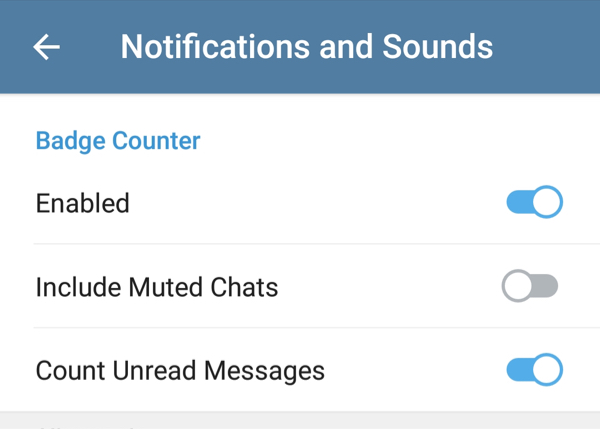
如何手动更改电报文件的保存路径
Telegram允许用户在不同设备上手动更改文件的保存路径,以便更好地管理存储空间。无论是在手机、电脑还是平板设备上,用户都可以通过设置来自定义文件下载的存储位置。
不同设备上更改路径的方法
安卓设备
- 打开Telegram应用,进入“设置”菜单。
- 点击“数据和存储”,向下找到“存储路径”选项。
- 用户可以选择将文件保存到内部存储或SD卡(如果设备支持SD卡)。
- 选择好存储路径后,确认设置即可。
iPhone设备
- iPhone上Telegram的文件保存路径较为固定,无法像安卓一样直接更改文件下载路径。
- 不过,用户可以通过Telegram内部或“文件”应用,将文件保存到iCloud或本地文件夹,以方便后续管理和查找。
Windows电脑
- 打开Telegram应用,在主菜单中进入“设置”。
- 在“高级”选项中找到“下载路径”,点击“更改”按钮选择新的存储位置。
- 用户可以选择任何本地硬盘或外部存储设备上的文件夹。
Mac电脑
- 打开Telegram,进入“设置”中的“高级”选项。
- 在“下载路径”部分,点击“更改”按钮,选择新的保存文件夹。
- 新的文件将自动保存到所选路径中。
更改保存位置时需注意的事项
- 确保足够存储空间:在更改文件存储路径时,确保选择的文件夹或设备有足够的存储空间,避免因空间不足导致文件无法下载。
- 使用可靠的存储设备:如果选择将文件保存到外部存储设备(如SD卡或外接硬盘),请确保设备连接稳定,防止数据丢失或下载失败。
- 备份重要文件:在更改保存路径前,建议备份原先保存的文件,避免因为路径更改造成的文件丢失或找不到的问题。
- 定期清理存储位置:不论使用哪个路径,建议定期检查和清理下载文件,确保存储空间的合理利用,防止设备变慢或存储过满。
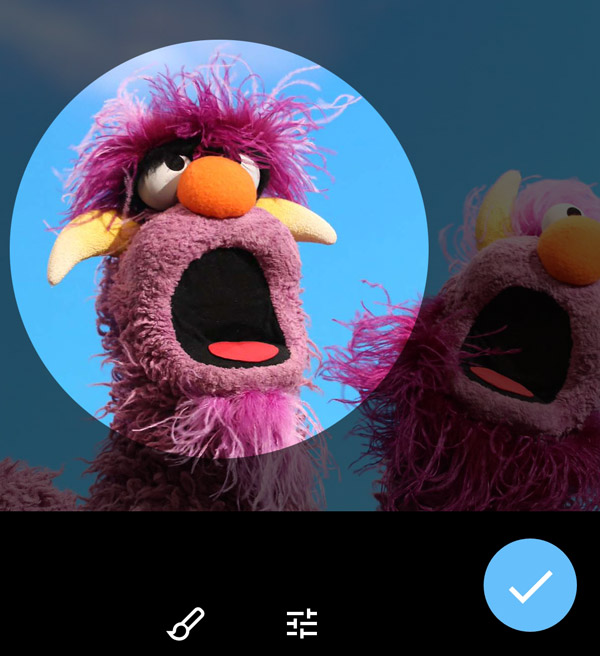
如果找不到下载的文件该怎么办?
有时用户可能会在Telegram中下载文件后,发现无法找到这些文件的位置。遇到这种情况,不必惊慌,可以通过一些方法排查和解决文件丢失的问题。
文件无法找到的常见原因
- 存储路径未设置:下载的文件可能保存在默认路径中,用户未意识到文件存储位置。
- 文件下载未完成:如果网络连接不稳定,文件可能没有完整下载,导致文件未存储。
- 存储设备问题:如果文件保存到SD卡或外接设备,可能由于连接问题或设备故障,导致无法找到文件。
- 文件被自动清理:部分设备会自动清理临时文件或旧文件,下载的文件可能被误删。
排查和解决文件丢失问题的方法
检查存储路径
- 查看默认保存位置:通过Telegram的设置,检查当前的下载路径。如果路径未更改,文件可能保存在系统的默认文件夹中。
- 安卓设备:默认路径通常为内部存储或SD卡中的“Telegram”文件夹。
- iPhone设备:通过“文件”应用或Telegram应用内的“共享媒体”查看文件。
- Windows/Mac:文件通常存储在系统的“下载”文件夹中,检查该文件夹。
搜索文件
- 使用设备的搜索功能:通过文件管理器、Finder(Mac)或Windows文件资源管理器使用文件名或文件类型(如.jpg、.mp4、.pdf等)进行搜索,定位下载的文件。
检查文件下载是否完成
- 检查网络连接:确保文件下载过程中网络连接稳定,如果下载未完成,文件可能无法保存。在Telegram应用中重新尝试下载文件。
- 确认文件大小:如果文件大小与预期不符,可能是下载不完整。重新下载文件并检查存储路径。
检查SD卡或外接设备
- 确保设备连接正常:如果文件保存到SD卡或外接硬盘,确保设备连接正常且未损坏。尝试将文件保存到内部存储,排除外部设备问题。
- 重启设备:如果连接出现问题,尝试重启设备或重新插拔存储卡,确保其正确读取。
检查自动清理工具
- 查看是否使用了自动清理应用:部分设备会定期自动清理未使用的文件,检查是否有清理应用误删了下载的文件。
- 在回收站或最近删除中查找:某些系统有“回收站”或“最近删除”的功能,可以查看是否有误删的文件。